Brevfletning er en god måde at få dine Access-data til at fungere på. Denne video viser, hvordan du opretter et typisk standardbrev i Microsoft Word ved at starte med kommandoen Word Flet i Access. Eller hvis du foretrækker det, kan du se de grundlæggende trin under videoen.
Bemærk!: Denne video blev optaget ved hjælp af Access 2013, men de samme grundlæggende trin gælder for Access 2010, Access 2016 og abonnementsversionen af Access.

I videoen
Her er den generelle fremgangsmåde til oprettelse af en Word brevfletning fra Access:
-
Åbn den Access-database, der indeholder de adresser, du vil flette med Word.
-
Hvis navigationsruden ikke er åben, skal du trykke på F11 for at åbne den.
-
Vælg den tabel eller forespørgsel, der indeholder adresserne. Hvis adressefelterne er spredt over flere tabeller, skal du oprette en simpel udvælgelsesforespørgsel , der indeholder de felter, du skal bruge, og vælge den pågældende forespørgsel til flettehandlingen.
-
Klik på Word Flet i gruppen Eksportér under fanen Eksterne data.
-
Dialogboksen Guiden Brevfletning i Microsoft Word åbnes.
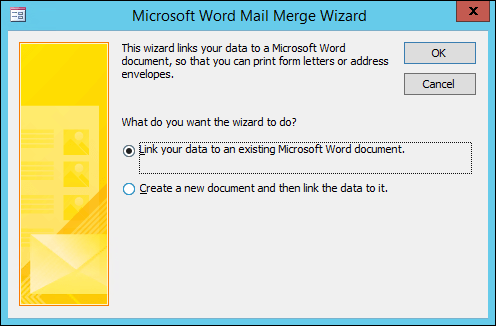
-
Vælg, om guiden skal sammenkæde dine adressedata med et eksisterende Word dokument eller starte med et nyt, tomt dokument.
-
Klik på OK.
Word starter og viser fanen Forsendelser og ruden Brevfletning.
-
Gennemgå trinnene i guiden ved at klikke på linkene Næste og Forrige nederst i ruden Brevfletning.
-
I trin 3 i guiden behøver du ikke at vælge modtagerlisten. Det blev bestemt, da du valgte det i Access. Det kan dog være en god ide at finjustere listen ved at klikke på Rediger modtagerliste. I den boks, der åbnes, kan du fjerne individuelle modtagere fra fletningen, anvende filtre, sortere listen osv.
-
I trin 4 i guiden skal du skrive bogstavet (medmindre du arbejder med et eksisterende dokument).
-
Placer markøren i det dokument, hvor adressedataene skal vises, og klik på Adresseblok, Hilsen eller Flere elementer i ruden Brevfletning for at indsætte Access-dataene i dokumentet. I de viste felter skal du vælge det ønskede format og klikke på Match felter for at sikre, at felterne er matchet korrekt.
-
I trin 5 i guiden skal du klikke på knapperne Næste (>>) og Forrige (<<) for at få vist, hvordan de flettede data ser ud, når du udskriver dokumentet.
-
I trin 6 i guiden skal du klikke på Udskriv og vælge de ønskede udskriftsindstillinger.
-
Gem og luk det Word dokument.
Bemærkninger!:
-
Hvis du har brug for at vende tilbage og justere nogle af dine indstillinger for fletning, når du har fuldført guiden, er alle handlingerne tilgængelige på fanen Forsendelser i Word.
-
Hvis du foretager designændringer i Access-databasen, skal du muligvis justere nogle af indstillingerne for fletning i Word for at få fletningen til at fungere korrekt igen.
-
Guiden brevfletning er udviklet til at arbejde med adressedata. Du kan dog bruge brevfletningsfunktionen til at flette alle typer data med Word, f.eks. lagerposter, opgaver eller hvad du end gemmer i Access.
-
Du kan finde flere oplysninger om Word brevfletningsfunktioner i følgende artikler:










